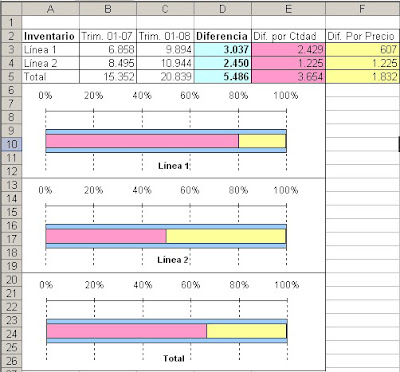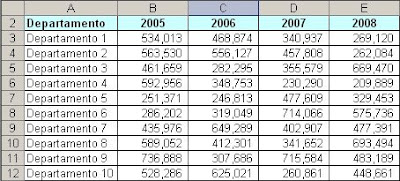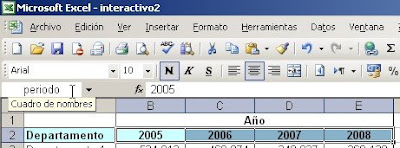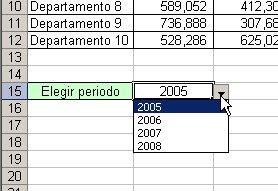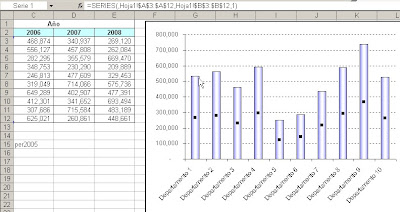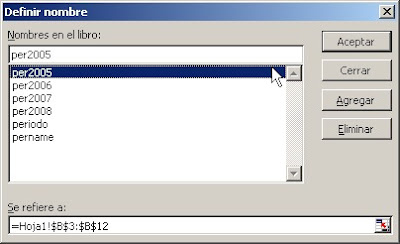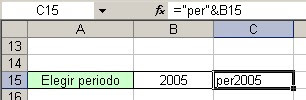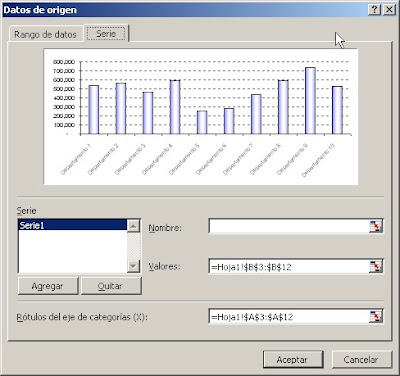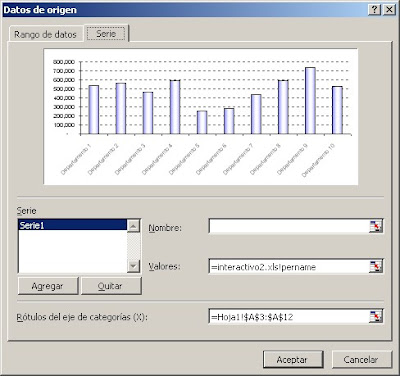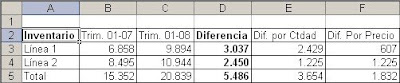
Para enfatizar el análisis podemos crear un gráfico. De la colección de gráficos que Excel nos ofrece, aparentemente el de barras agrupadas sería el más adecuado. Seleccionamos los rangos relevantes y con el asistente de gráficos creamos éste
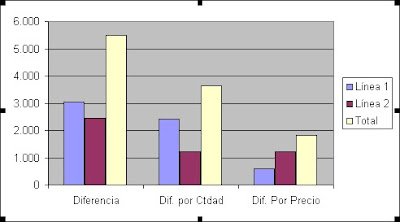
Personalmente este gráfico me parece poco informativo y estéticamente feo. Después de hacer algunos intentos, creé este informe con tres gráficos, uno para cada serie de datos:
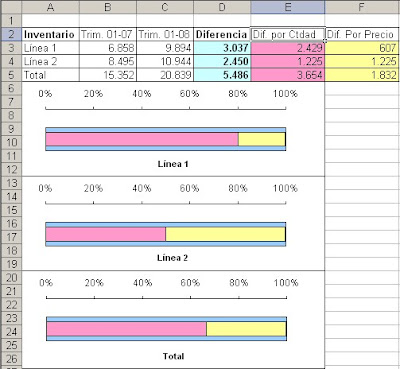
En mi opinión estos gráficos no sólo son más informativos y fáciles de entender, sino también, más estéticos.
Para crear estos gráficos seguimos los siguientes pasos:
1 – Seleccionamos la primer serie de datos (D3:F3), y con el asistente de gráficos creamos un gráfico de barras 100% apiladas
Nos aseguramos que las series estén en columnas
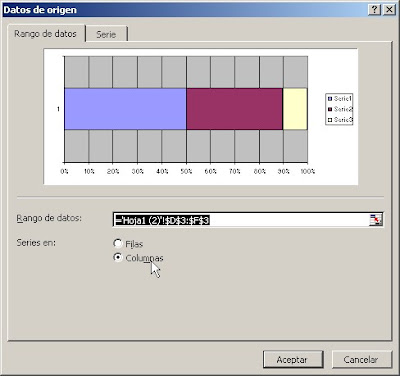
El resultado inmediato es éste
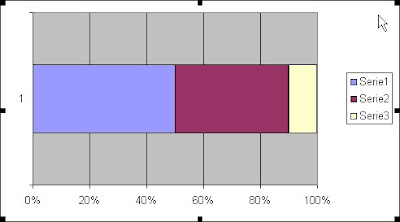
2 – Empezamos a "mejorar" nuestro gráfico:
Quitamos la leyenda; las tramas del área de trazado;
borramos las líneas de división;
seleccionamos el eje de las categorías (X) y en el menú de formato del eje, marcamos Eje de valores (Y) cruza en máxima categoría en la pestaña Escala;
ahora borramos el eje de las categorías;
El resultado es el siguiente:
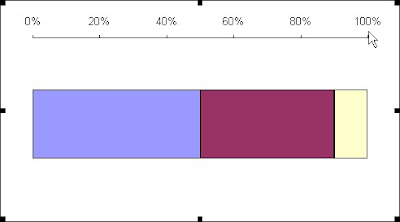
3 – Seleccionamos el punto de la serie 2 (en nuestro ejemplo, la trama de color violeta) y abrimos el menú de formato de series de datos. En la pestaña Ejes, marcamos Eje secundario. En la pestaña Opciones definimos Superposición 100 y Ancho del rango 310
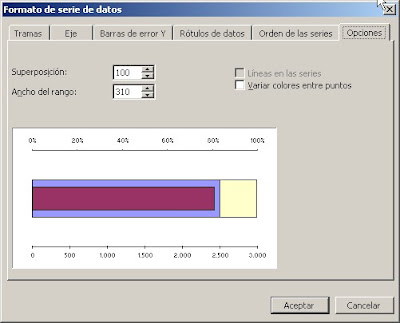
El resultado es el siguiente
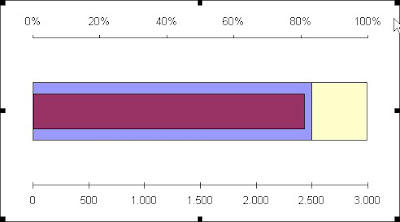
Por algún motivo, Excel cambia el tipo de gráfico de la serie a Barras apiladas. Para corregir esto seleccionamos el punto y cambiamos el tipo de gráfico nuevamente a Barras 100% apiladas.
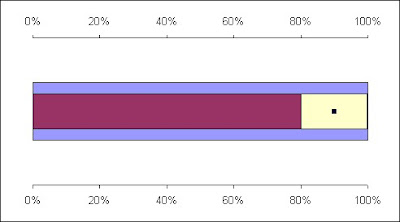
La escala de ambos ejes de valores coincide ahora, lo que nos permite eliminar la inferior. Ahora sólo nos quedan algunos ajustes por hacer como ajustar el tamaño de las fuentes y agregar el título en la parte inferior del área de trazado. El título lo agregamos manualmente usando el menú de Opciones del gráfico.
Para lograr un buen alineamiento del gráfico con las celdas de las hojas, apretamos Alt al mover el gráfico o cambiar su tamaño.
4- Duplicamos el gráfico cambiando el rango de los datos y el título creando así los otros dos gráficos del informe.
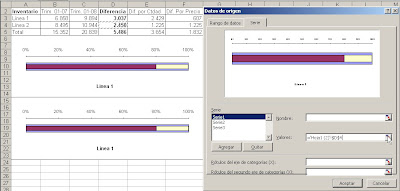
Finalmente podemos poner como fondo de las celdas de la tabla el color de la barra de la serie, ayudando así a identificar más claramente los datos. También podemos agregar líneas de división para facilitar la lectura del gráfico.